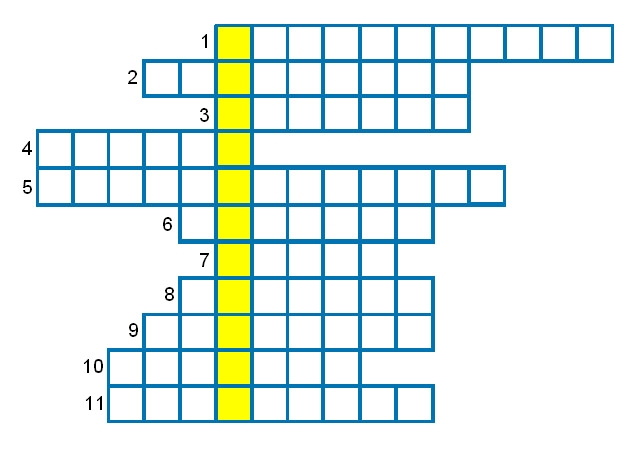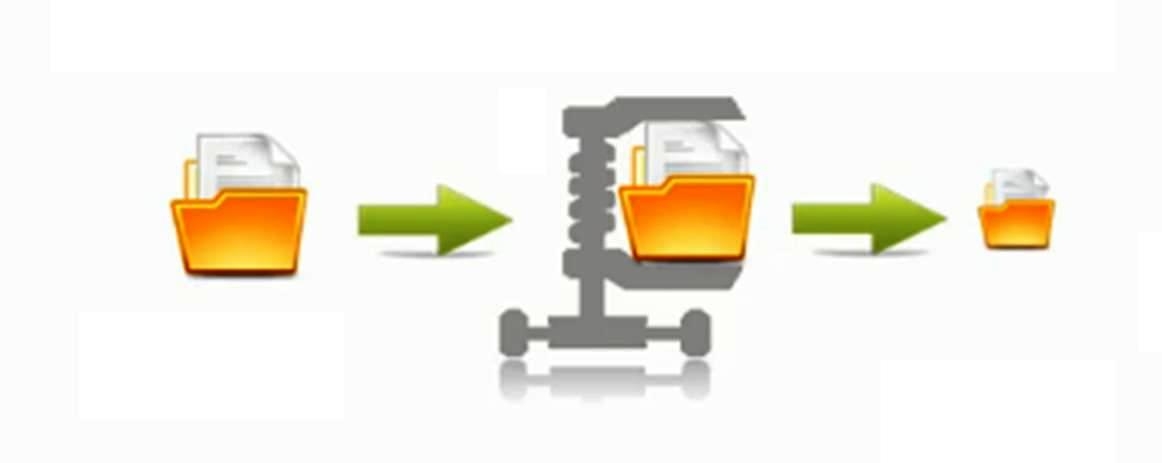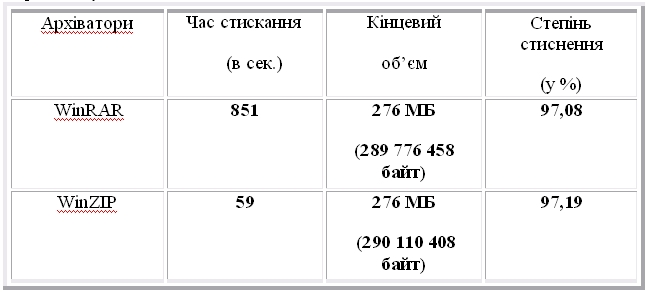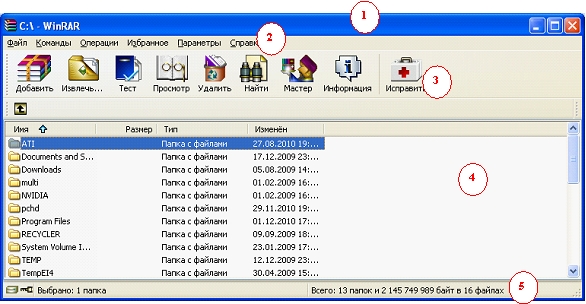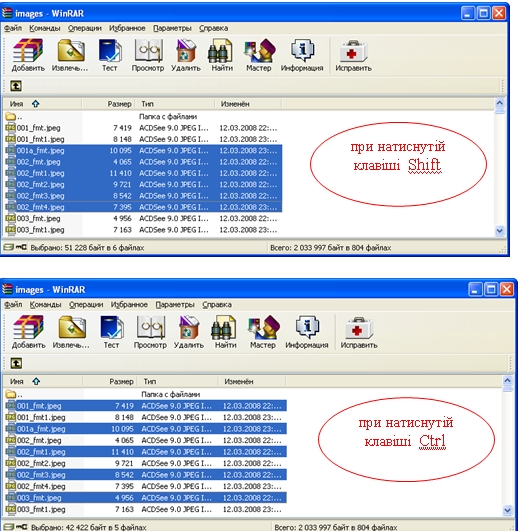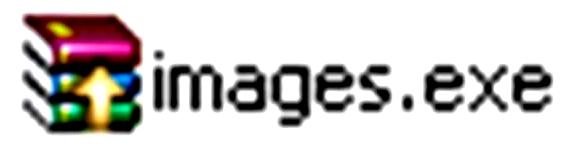|
Гіпермаркет Знань>>Інформатика 7 клас>>Інформатика>> Інформатика: Архівація даних
План-конспект уроку з курсу «Інформатика 7 клас» з теми «Архівування та розархівування даних»
Конспект уроку з інформатики
Тема уроку: Архівування та розархівування даних
Тип уроку: комбінований
Мета уроку:
- допомогти учням отримати уявлення про архівацію файлів;
- навчити архівувати, додавати файли до створених архівів, розпаковувати файли, створювати саморозпаковувальні архіви; самостійно досліджувати і узагальнювати власні спостереження та експериментально отримані результати;
- дати основні поняття, необхідні для грамотної роботи на комп’ютері;
- виховувати інформаційну культуру, увагу;
- розвивати пізнавальні інтереси, навички роботи на комп’ютері, уміння слухати, уміння працювати в парі.
Обладнання:
Архіватор WinRAR, відеокнига WinRAR, презентація, паперові інструкції до роботи; мультимедійний проектор, мультимедійна дошка, фліпчарт.
Хід уроку
І. Організаційний момент.
Привітання;
Перевірка присутніх.
ІІ. Повідомлення теми, мотивація навчальної діяльності.
– Обговоримо таку ситуацію: ви хочете записати улюблену комп’ютерну гру на компакт-диск, але вона не поміщається. Що робити?
В результаті міркувань, учні приходять до висновку про необхідність стиснення її так, щоб вона займала менше місця.
– Так. Необхідно стиснути дані. Найпростіше це зробити за допомогою програм, які називаються архіваторами.
Отже, сьогодні на уроці ви дізнаєтесь:
> Для чого та як створюють архіви?
> Як отримати дані, що були розміщені в архіві?
ІІІ. Актуалізація опорних знань.
– Пропоную дізнатися, як же називається процес стиснення даних, розв’язавши кросворд.
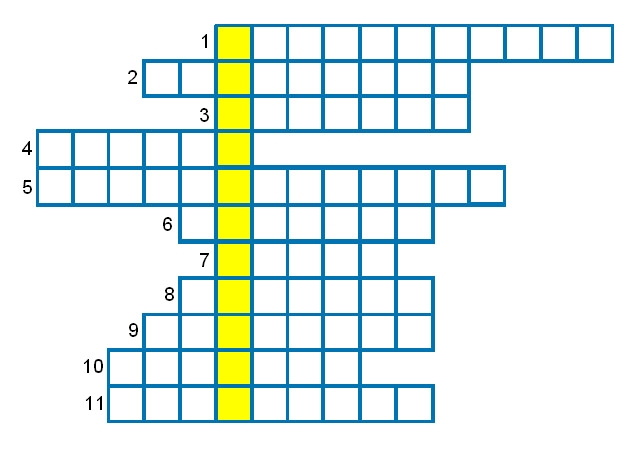
1. Службові комп’ютерні програми, які призначені для для захисту даних і пристроїв комп’ютера від шкідливих програм. (Антивірусні)
2. Назва міста і вірусу. (Чорнобиль)
3. Черв’яки комп’ютерних мереж: інша назва. (Хробаки)
4. Програми, які знешкоджують віруси, а при неможливості знешкодження можуть видаляти заражені об’єкти або розташовувати їх у спеціальних папках. (Лікарі)
5. Програми, що аналізують обмін даними комп’ютера користувача з іншими комп’ютерами в мережі. (Блокувальники)
6. Поліморфні віруси: інша назва. (Мутанти)
7. Узагальнена назва всіх видів шкідливих комп’ютерних програм. (Вірус)
8. Віруси, що розміщують свої копії у складі файлів різного типу. (Файлові)
9. Ці програми постійно знаходяться в оперативній пам’яті комп’ютера з моменту завантаження операційної системи, а також це – пристрій виведення даних у множині. (Монітори)
10. Інша назва програм-детекторів, а також це – пристрій введення даних у множині. (Сканери)
11. Програми, що добре маскуються під корисні програмні продукти. (Троянські)
Ключове слово – архівування.
IV.Вивчення нового матеріалу.
– Архіватори – це спеціальні програми, які стискають дані для компактного їх зберігання.
Стискання – це таке кодування інформації, при якому закодований варіант займає менше дискової пам’яті, ніж початковий. Процес стискання, як ми з’ясували, називають також архівуванням.
Отже, для чого застосовують архівування даних?
(Учні відповідають)
– Так, правильно. Архівування застосовують для зменшення обсягу даних. Подивіться на малюнок, як він зрозуміло пояснює цей процес.
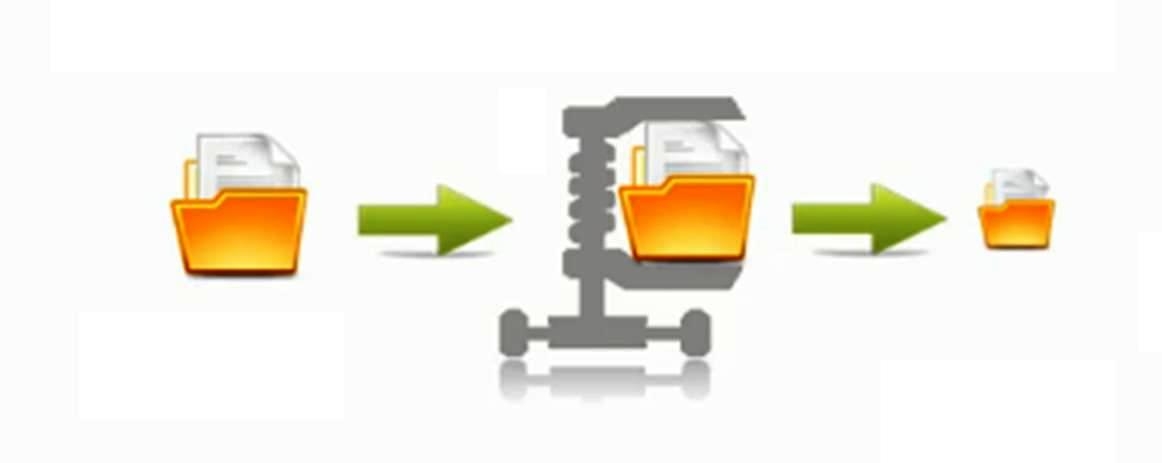
– Найпопулярнішими для Windows є архіватори WinZIP та WinRAR. Розглянемо слідуючу таблицю:

(учні порівнюють формати ZIP та RAR)
– А тепер розглянемо приклад:
Об’єм файлу до стискання 284 МБ (298 502 392 байт). Після стискання, використовуючи архіватори WinZIP та WinRAR, я отримала такі результати. Проаналізуємо їх.
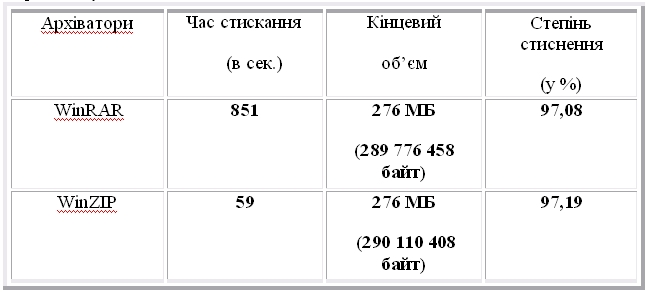
(діти аналізують таблицю)
Далі вчитель пояснює, як працювати з архіваторами на прикладі програми WinRAR. (кожен свій крок вчитель коментує і показує учням, виводячи зображення на мультимедійну дошку)
– Запускаємо програмуWinRAR. Для цього натискаємо послідовно:
Пуск -> Програми -> WinRAR -> WinRAR
Перед вами з’явиться вікно програми, де:
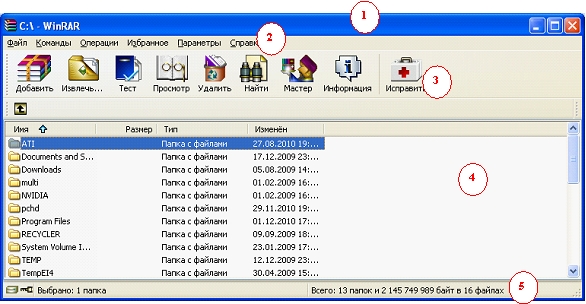
1 – рядок заголовку;
2 – меню;
3 – панель інструментів;
4 – файлове вікно;
5 – рядок стану.
Так як основна задача програми WinRAR – це створення та розпакування архівів, додавання вмісту архіву, то зупинимось на цих пунктах більш детально.
Створення архіву.
a. У вікні програми потрібно перейти до папки, в якій розміщено файли (папки), призначені для архівації.
b. Далі виділити об’єкти, які підлягають архівації. Це можна зробити лівою кнопкою миші при натиснутій клавіші Ctrl або Shift (залежно від розташування у списку об’єктів, що виділяються).
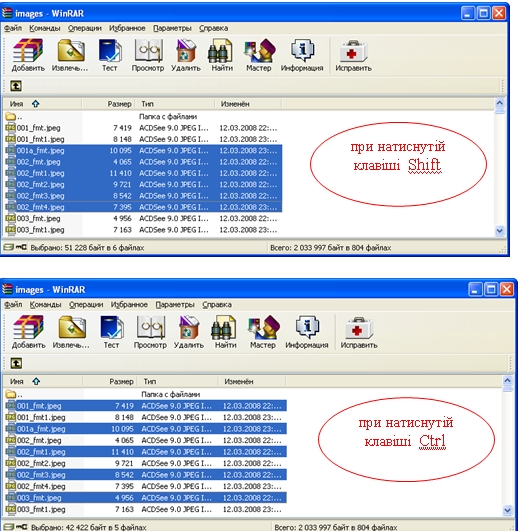
c. Клацнути по кнопці <Добавить> на панелі інструментів. З’явиться діалогове вікно <Имя и параметры архива>. Цей діалог можна також викликати з меню <Команды>, в якому потрібно вибрати команду <Добавить файлы в архив> або натисканням комбінації клавіш Alt+A. Введіть ім’я архіву або підтвердіть ім’я, запропоноване за замовчуванням.
d. Вибрати формат нового архіву (RARабоZIP). Вказати метод стискання та розмір тому, а за допомогою перемикачів та прапорців – інші параметри архівації.
e. Натиснути кнопку <OK>.

У процесі архівації на екрані відображається діалог зі статистикою процесу.

Архів створено.
Додавання файлів до архіву.
Для цього потрібно виділити у вікні WinRAR об’єкти, які необхідно додати до архіву, клацнути по кнопці <Добавить> на панелі інструментів. У діалозі, який з’явиться, в полі <Архив> потрібно задати ім’я архіву (до якого додаватимуться об’єкти) або скористатися кнопкою <Обзор> для вибору імені архіву. Натискаємо <ОК>.Нові об’єкти будуть добавлені до вказаного архіву.
Розпакування з архіву.
Для розпакування файлів (папок) потрібно їх виділити і натиснути кнопку <Извлечь> на панелі інструментів (або Команды Извлечь файлы из архива, або натиснути комбінацію клавіш <Ait+E>). При цьому розархівовані файли потраплять до тієї самої папки, у якій розміщено архів. Якщо потрібно розпакувати файли до іншої папки, то потрібно клацнути на кнопку <Извлечь в…> на панелі інструментів, в діалозі <Путь и параметры извлечения> вкажіть цільову папку й натисніть кнопку <OK>.
Створення SFX-архіву.
(розповідь по таблиці)
Саморозпаковувальний архів – це архів, до якого приєднано виконуваний модуль.

Цей модуль дозволяє добувати файли простим запуском архіву, як звичайної програми. Користуватись SFX-архівом зручно у тих випадках, коли потрібно комусь передати архів, але ви не впевнені, що у адресата є відповідний архіватор для розпакування цього архіву.
Для створення SFX-архіву потрібно удіалоговому вікні <Имя и параметры архива> встановити прапорець <Создать SFX-архив> і далі клацнути по кнопці <OK>.

Отримаємо виконуваний ехе-файл. 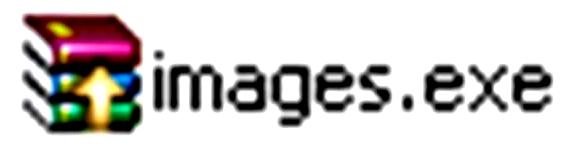
Якщо потрібно створити SFX-архів з існуючого архіву, увійдіть у нього і натисніть кнопку <SFX >.
Вчитель завершує пояснення і пропонує учням практично закріпити теоретичний матеріал уроку. При виконанні роботи можна скористатися підказкою: переглянути відповідні теми з відеокниги WinRAR на http:/ /www.video-kniga.ru/. Вчитель обов’язково наголошує на дотриманні правил з ТБ.
V. Закріплення матеріалу.
Учні об’єднуються у пари і виконують практичну роботу за інструкцією (додаток 1), роблять відповідні висновки.
VI. Захист учнями робіт і їх оцінювання.
VII. Підсумок уроку.
VIII. Повідомлення домашнього завдання.
Розділ 4, пункт 4.2, пит. 7, 8 на стор. 142
за Ривкінд Й. Я., Т. І. Лисенко, Л. А. Чернікова, В. В. Шакотько; за заг. Ред. Згурського М. З., Інформатика: 9 кл. : підручник для загальноосвітніх навчальних закладів. – К.: Генеза, 2009.
– Урок закінчено. До побачення.
Надіслав вчитель інформатики Тамтура Елла Борисівна спец. Ш№ 129
Предмети > Інформатика > Інформатика 7 клас > Архівація даних > Архівація даних. Конспект уроку і опорний каркас
|